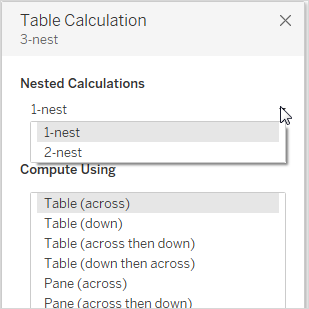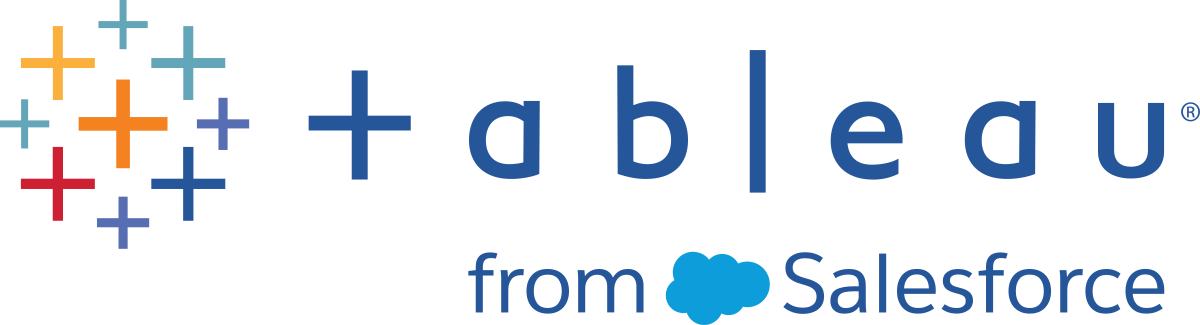Personalizar cálculos de tablas
Puede personalizar en cualquier momento un cálculo de tablas editando el cuadro de diálogo Cálculos de tablas, pero existen otras formas, más especializadas, de personalizar un cálculo de tablas.
Personalizar un cálculo de tablas usando el menú contextual
Haga clic en un campo en la vista para ver un menú contextual con las formas de personalizar el campo. En un campo de la vista que tenga un cálculo de tablas, puede cambiar la opción de Calcular usando, es decir, la opción que determina la dirección y el alcance del cálculo con respecto a la estructura visual de la vista. Para hacerlo, haga clic en el campo y seleccione una opción de la lista Calcular usando.
Para los cálculos de tablas Diferencia desde, Diferencia de porcentaje desde y Porcentaje desde, también puede especificar un campo diferente a partir del cual se debe calcular la diferencia. Para hacerlo, haga clic en el campo y seleccione una opción de la lista Con respecto a. Las opciones son Anterior, Siguiente, Primero y Último.
Personalizar un cálculo de tablas usando el editor de cálculo
Puede personalizar un cálculo de tablas arrastrándolo en el editor de cálculo.
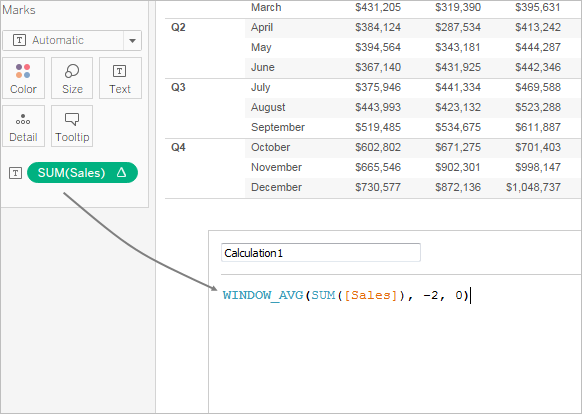
Al editar un cálculo de tablas en el editor de cálculo, puede hacer clic en Cálculo de tabla predeterminada en la esquina inferior derecha del editor para abrir el cálculo en el cuadro de diálogo Cálculos de tablas. Esto le permitirá crear un campo calculado nuevo con nombre que utilice el mismo cálculo de tablas sobre el que se basa el cálculo.
Cálculos de tablas anidados
Un cálculo de tablas anidado puede corresponderse a uno de dos tipos de campos calculados:
- Un campo calculado que incluye más de un campo calculado con un cálculo de tablas (como en el siguiente ejemplo) o
- un campo calculado que tiene él mismo un cálculo de tablas e incluye al menos un campo calculado con un cálculo de tablas.
Con los cálculos de tablas anidados, puede establecer configuraciones de Calcular usando para cálculos individuales por separado.
Este es un escenario que puede probar usando la fuente de datos Muestra - Supertienda que se incluye con Tableau Desktop, que produce un cálculo de tablas anidado.
- Arrastre Subcategoría a Columnas y Región a Filas.
- Cree un campo calculado, Nido 1, con la definición
TOTAL(SUM([Sales])).TOTAL es una función de cálculo de tablas, por lo que este campo calculado tiene automáticamente un cálculo de tablas y, cuando lo use en la vista, el campo tendrá el triángulo de tabla que señala la presencia de un cálculo de tablas:

Para obtener información sobre las funciones de cálculo de tablas, consulte Funciones de cálculo de tablas.
- Cree un segundo campo calculado, Nido 2, con la definición
TOTAL(SUM([Profit])). - Cree un tercer campo calculado, Nido 3, con la definición
[1-nest] + [2-nest]. - Arrastre Nido 3 y suéltelo a la derecha de
Sub-Category, en Columnas. - Haga clic en Nido 3 en Columnas y elija Editar cálculo de tablas.
En el cuadro de diálogo Cálculos de tablas, ahora puede configurar por separado los cálculos de tablas subyacentes: